Windows модули Инсталиращ работник натоварващ процесор за натоварване
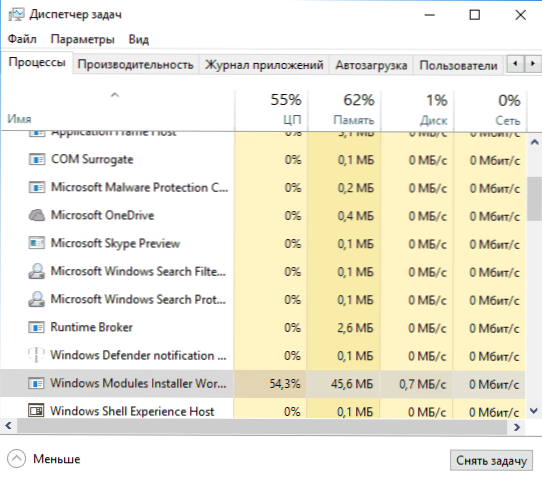
- 1986
- 250
- Leslie Ortiz
Много потребители на Windows 10 са изправени пред факта, че процесът на Tiworker.EXE или Windows модули инсталатор Worner зарежда процесор, диск или RAM. Освен това натоварването на процесора е такова, че всякакви други действия в системата стават трудни.
Тези инструкции са подробно за това какво е tiworker.exe Защо може да зареди компютър или лаптоп и какво може да се направи в тази ситуация, за да се коригира проблема, както и как да деактивирате този процес.
Какъв е работният процес на инсталаторите на модулите на Windows.exe)
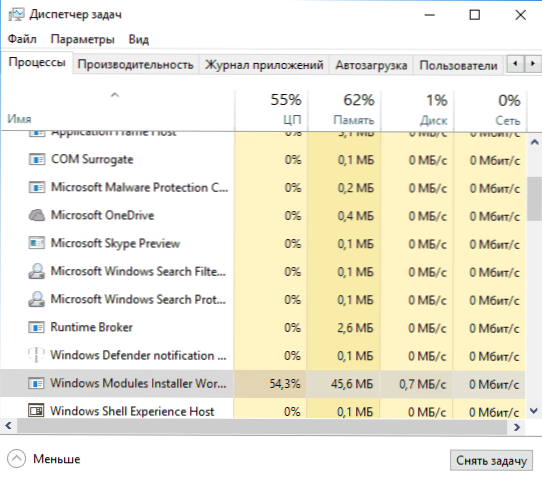
На първо място, за това какво е tiworker.EXE е процес, стартиран от услугата TrustedInstaller (инсталатор на Windows Modules) при търсене и инсталиране на актуализации на Windows 10, с автоматична поддръжка на системата, както и при включване и изключване и изключване на компоненти).
Не можете да изтриете този файл: Необходимо е за правилната работа на системата. Дори и да изтриете по някакъв начин този файл, с голяма вероятност това ще доведе до необходимостта от възстановяване на операционната система.
Възможно е да се изключи услугата, която я стартира, за която също ще говорим, но обикновено, за да коригираме проблема, описан в текущото ръководство и да намалим натоварването на процесора на компютър или лаптоп, това не се изисква.
Редовната работа на Tiworker.Exe може да причини високо натоварване на процесора
В повечето случаи факт е, че tiworker.EXE зарежда процесора - това е пълната работа на инсталатора на модулите на Windows. По правило това се случва с автоматично или ръчно търсене на актуализации или инсталация на Windows 10. Понякога - при поддържане на компютър или лаптоп.
Обикновено е достатъчно само да изчакате инсталаторът на модула да завърши работата си, който на бавни лаптопи с бавни твърди дискове, както и в случаите, когато актуализациите не са проверени и не изтеглени, могат да отнемат много време (до часовника).
Ако няма желание да чакате и също няма сигурност, че случаят е в горното, трябва да започнете със следните стъпки:
- Отидете на параметрите (Win+I клавиши) - Актуализиране и възстановяване - Център за актуализиране на Windows.
- Проверете наличието на актуализации и изчакайте тяхното зареждане и инсталиране.
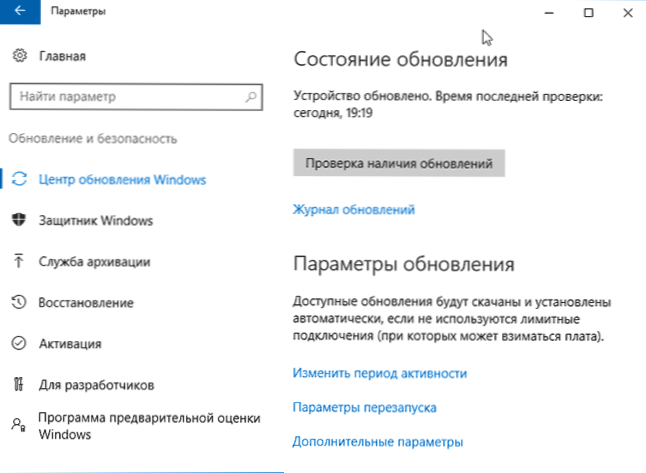
- Презаредете компютъра, за да завършите инсталирането на актуализации.
И друг вариант, вероятно нормалната работа на Tiworker.Exe, с която трябваше да срещна няколко пъти: след следващото включване или рестартиране на компютъра, виждате черен екран (но не като черния екран на Windows 10 в статията, според Ctrl+Alt+Del, можете да отворите The Процес на работници на Windows Moodules там. Което е много заредено от компютъра. В този случай може да изглежда, че нещо не е наред с компютъра: но всъщност след 10-20 минути всичко се връща към нормалното, работният плот се зарежда (и вече не се повтаря). Очевидно това се случва при зареждане и инсталиране на актуализации беше прекъснато от рестартирането на компютъра.
Проблеми в Центъра за актуализиране на Windows 10
Следващата най -предишна причина за странното поведение на процеса на Tiworker.EXE в Windows 10 задачи Мениджър - Неправилна работа на Центъра за актуализиране.
Тук трябва да опитате следните начини за коригиране на проблема.
Автоматична корекция на грешки
Може би ще бъде възможно да се реши проблема с вградените средства за търсене и премахване на проблемите, за които следвате следните стъпки:
- Отидете на контролния панел - елиминиране на проблемите и вляво изберете „Преглед на всички категории“.
- Стартирайте следните корекции Алтернативно: „Системна услуга“, „Фоново интелектуална услуга на транспорта“, „Център за актуализиране на Windows“.
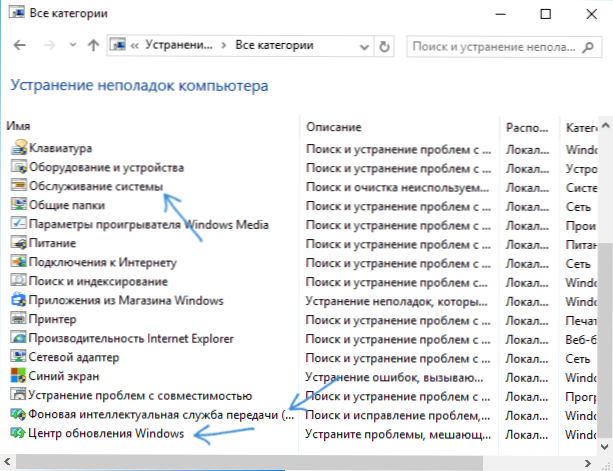
След като завършите изпълнението, опитайте се да търсите и инсталирате актуализации в параметрите на Windows 10 и след инсталиране и рестартиране.
Ръчна корекция на проблемите на Центъра за актуализиране
Ако предишните стъпки не са решили проблема с Tiworker, опитайте следното:
- Метод с ръчно почистване на кеша за подновяване (папки на Softwaredippribution) от статията Не изтегляйте актуализации на Windows 10.
- Ако проблемът се появи след инсталирането на някакъв антивирус или защитна стена, както и, може би, програми за изключване на функциите на "шпионин" на Windows 10, това може да повлияе и на възможността за изтегляне и инсталиране на актуализации. Опитайте се временно да ги изключите.
- Извършвайте и възстановете целостта на системните файлове, като стартирате командния ред от името на администратора чрез менюто на мишката вдясно с бутона „Стартиране“ и въвеждане на командата Disc /online /cleanup-image /restorehealth (Прочетете повече: Проверка на целостта на системните файлове на Windows 10).
- Извършете Windows 10 Clean Load (със Sour -off Third -Party Services and Programs) и проверете дали търсенето и инсталирането на актуализации в параметрите на ОС ще работи.
Ако всичко е наред с вашата система, тогава един от начините до този момент вече трябваше да помогне. Ако това обаче не се случи, можете да опитате алтернативни опции.
Как да деактивирате Tiworker.Exe
Последното нещо, което мога да предложа по отношение на решаването на проблема, е да изключите връзката на тийнейджърите.Exe в Windows 10. За да направите това, направете следните стъпки:
- В диспечера на задачите премахнете задачата от работник на инсталатора на модулите на Windows
- Натиснете клавишите Win+R на клавиатурата и въведете услуги.MSC
- В списъка с услуги намерете инсталатора "Windows" и щракнете върху него два пъти.
- Спрете услугата и инсталирайте "изключен" във типа на стартиране.

След това процесът няма да започне. Друга версия на същия метод е прекъсването на услугата за актуализиране на Windows, но в този случай възможността за задаване на актуализация ще изчезне (както е описано в споменатата статия за незаредени актуализации на Windows 10).
Допълнителна информация
И още няколко точки на високото натоварване, създадено от Tiworker.exe:
- Понякога това може да бъде причинено от несъвместими устройства или техния марков софтуер при автоматично зареждане, по -специално, той е намерен за HP Support Assistant и услугите на стари принтери на други марки, след премахване - товарът изчезна.
- Ако процесът причинява натоварването, което пречи на Windows 10, но това не е резултат от проблеми (t.E. Той преминава след известно време), можете да зададете нисък приоритет за процеса на диспечер на задачата: в същото време той ще трябва да си върши работата по -дълго, но tiworker.Exe ще бъде по -малко засегнат от това, което правите на компютъра.
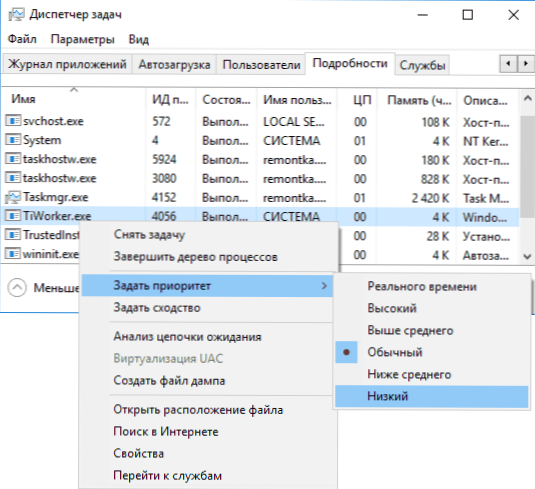
Надявам се, че някои от предложените опции ще помогнат за отстраняване на ситуацията. Ако не, опитайте се да опишете в коментарите, след което проблемът се появи и това, което вече е направено: може би ще мога да помогна.

